微信怎样输入语音转文字 在手机微信上如何将语音转换为文字发送
更新时间:2023-11-15 12:06:33作者:yang
微信怎样输入语音转文字,随着科技的不断进步,我们的交流方式也在不断升级,微信作为最受欢迎的社交媒体之一,为我们提供了各种便利的功能。其中之一就是语音转文字功能,它可以将我们在手机上发送的语音消息转换为文字,使得我们在快节奏的生活中更加高效地与他人沟通。微信怎样实现语音转文字呢?在手机微信上又应该如何操作呢?让我们一起来探索这个有趣且实用的功能吧。
操作方法:
1.打开手机微信,选择一用户(好友、自己、群、文件传输助手)。打开该户聊天窗口;
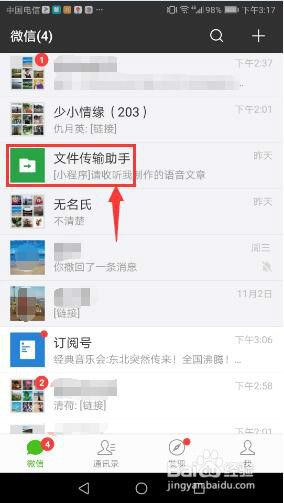
2.在该户聊天窗口,点击右下角“圆圈加号”,打开聊天工具菜单;
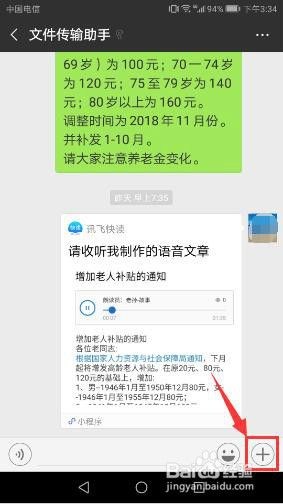
3.在聊天工具菜单,选择左下角“语音输入”工具,进入语音输入页面;
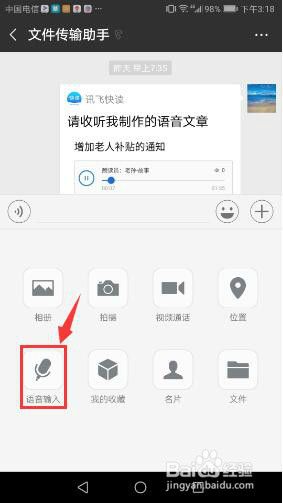
4.在语音输入页面;按住“语音图标”说话,语音录入转换成文字,显示在中间;

5.点击转换成的文字,进行修改整理,完成后点击“发送”;
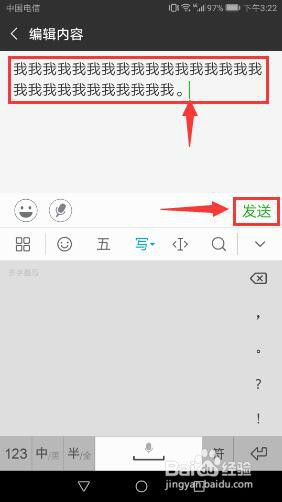
6.发送后的聊天,是纯文字内容,显示在聊天窗口。
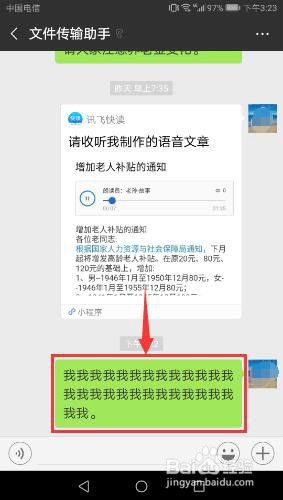
以上就是微信如何将语音转换为文字的全部内容,如果您还有疑问,请按照小编的方法进行操作,希望这能对大家有所帮助。
微信怎样输入语音转文字 在手机微信上如何将语音转换为文字发送相关教程
-
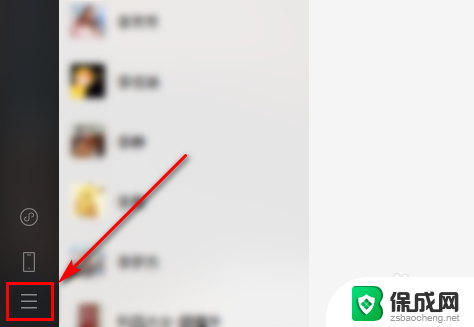 微信输入法语音转文字怎么设置 电脑版微信语音转文字设置教程
微信输入法语音转文字怎么设置 电脑版微信语音转文字设置教程2024-02-21
-
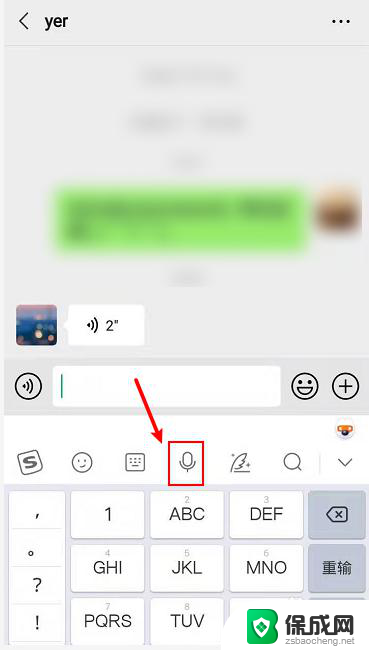 微信语音翻译粤语转文字 微信收到的粤语语音怎么转换成文字
微信语音翻译粤语转文字 微信收到的粤语语音怎么转换成文字2024-08-07
-
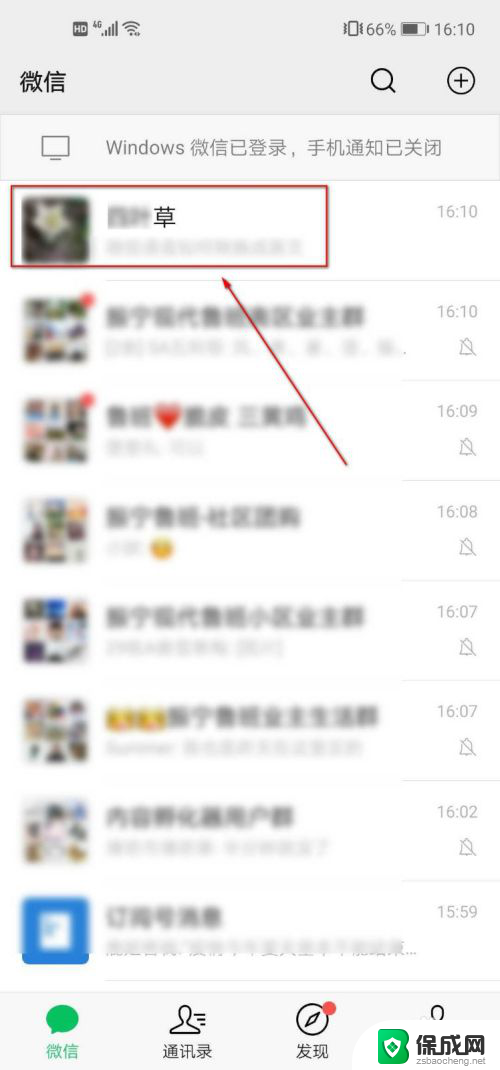 微信语音怎么转换成英文 微信语音转换成英文的方法
微信语音怎么转换成英文 微信语音转换成英文的方法2024-06-13
-
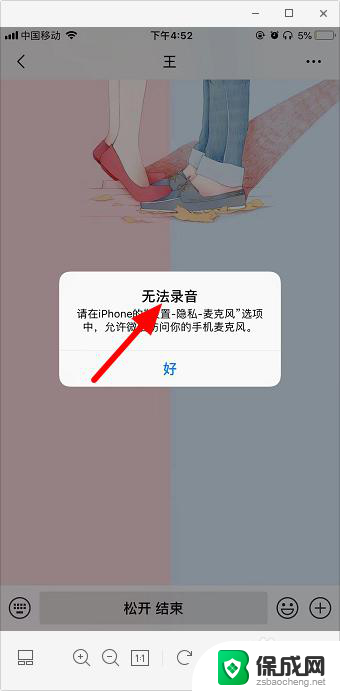 微信可以发文字不能语音通话 微信语音发送失败怎么办
微信可以发文字不能语音通话 微信语音发送失败怎么办2024-01-14
-
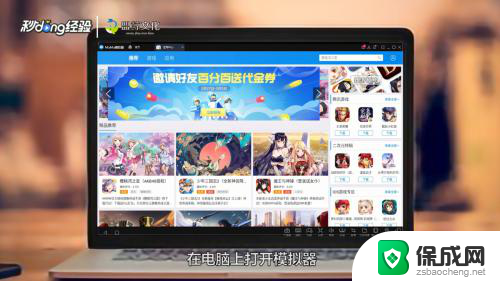 电脑上微信可以发语音吗 电脑微信语音怎么发送
电脑上微信可以发语音吗 电脑微信语音怎么发送2024-04-27
-
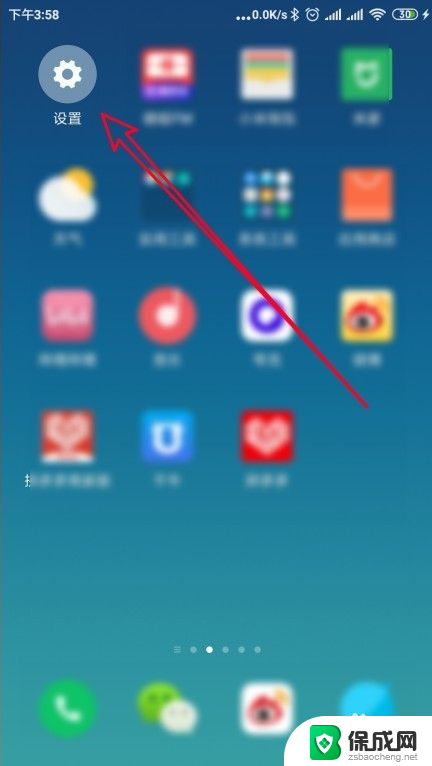 微信发语音录不上声音怎么回事 手机微信不能发送语音怎么办
微信发语音录不上声音怎么回事 手机微信不能发送语音怎么办2024-03-29
电脑教程推荐